INVALID_WORK_QUEUE_ITEM - このエラーを解決する方法
 0x00000096 INVALID_WORK_QUEUE_ITEM は、関連するハードウェア、デバイスドライバ、ソフトウェア、またはファームウェアの問題によって引き起こされるブルースクリーンエラー(BSOD)です。作業の流れを妨げ、システムの不安定さを引き起こす可能性があるため、苛立たしいものです。幸いなことに、この問題を解決し、システムを復元するための効果的な方法をいくつかご紹介します。
0x00000096 INVALID_WORK_QUEUE_ITEM は、関連するハードウェア、デバイスドライバ、ソフトウェア、またはファームウェアの問題によって引き起こされるブルースクリーンエラー(BSOD)です。作業の流れを妨げ、システムの不安定さを引き起こす可能性があるため、苛立たしいものです。幸いなことに、この問題を解決し、システムを復元するための効果的な方法をいくつかご紹介します。
しかし、詳細な解決策に進む前に、次のクイック修正を試してください:
- 外部ハードウェアを取り外す: USBドライブ、プリンター、またはハードドライブなどの外部デバイスを抜いて、コンピューターを再起動します。
- Windowsを更新する: Windowsアイコン + I を押し、更新とセキュリティ > Windows Update > 更新プログラムの確認に進みます。
- ウイルスとマルウェアをスキャンする: Windowsセキュリティを開き、ウイルスと脅威の保護 > スキャンオプション > フルスキャン > 今すぐスキャンを選択します。
- サードパーティのアンチウイルスプログラムを削除する: Windowsアイコン + I を押し、アプリ > アプリと機能 > アンチウイルスプログラムを選択し、アンインストールします。
- 類似アプリをアンインストールする: Windowsアイコン + I を押し、アプリ > アプリと機能 > 類似アプリを選択し、アンインストールします。
これらが役に立たなかった場合は、さらに具体的な解決策に進みましょう!
INVALID_WORK_QUEUE_ITEMエラーを解決する7つの方法
これらのステップをチェックしてください:
自動再起動を無効にする
システムクラッシュ後、コンピューターは自動的に再起動され、問題を引き起こしている特定のエラーの識別が難しくなります。この機能を無効にすると、エラーコードを見ることができ、修正のための必要な手続きを取ることができます。
- このPCを右クリックし、プロパティを選択します。
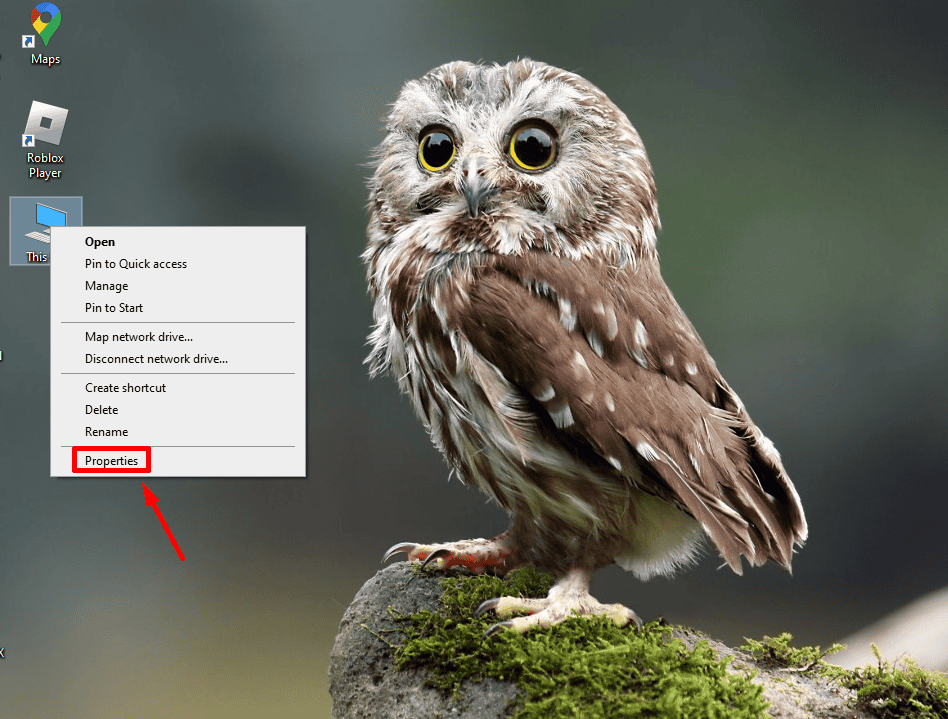
- 高度なシステム設定をタップし、スタートアップと回復の下の設定を選択します。
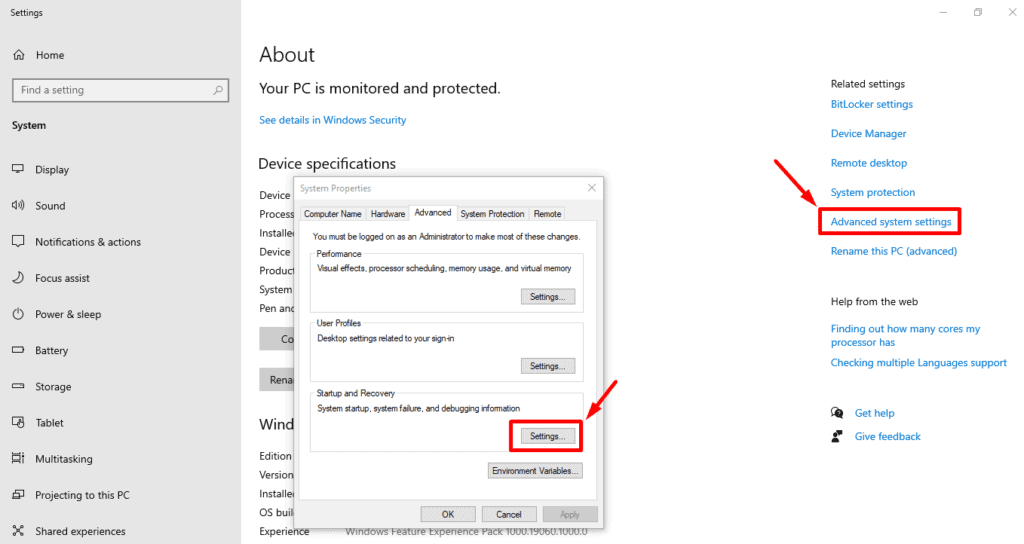
-
システム障害の下の自動的に再起動するのチェックを外します。変更を保存するためにOKをタップします。
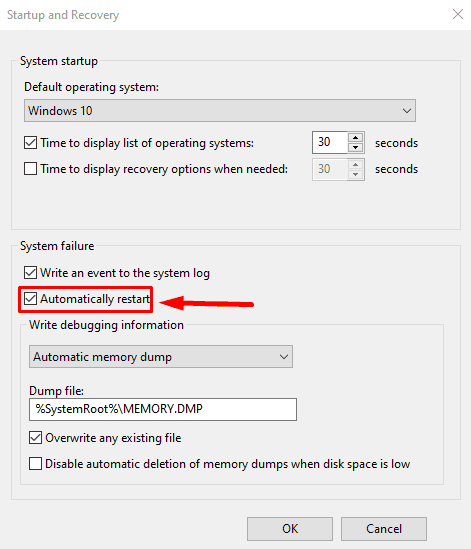
SFCとDISMを実行する
システムファイルチェッカー(SFC)と展開イメージサービスと管理ツール(DISM)は、欠落または破損したシステムファイルを修復する強力なユーティリティです。これらは、このエラーを引き起こす可能性のある問題を解決するのに役立ちます。
手順は以下の通りです:
- Windowsアイコン + Xを押し、Windows PowerShell (Admin)を選択します。
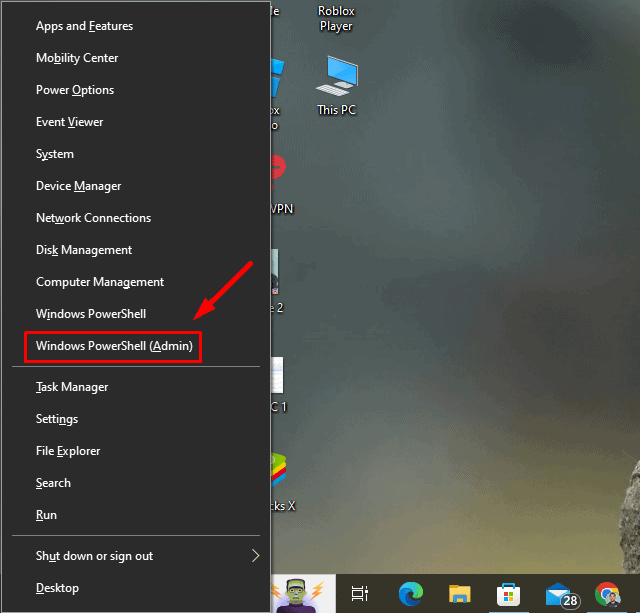
- sfc /scannowと入力し、Enterを押して、プロセスが完了するまで待ちます。
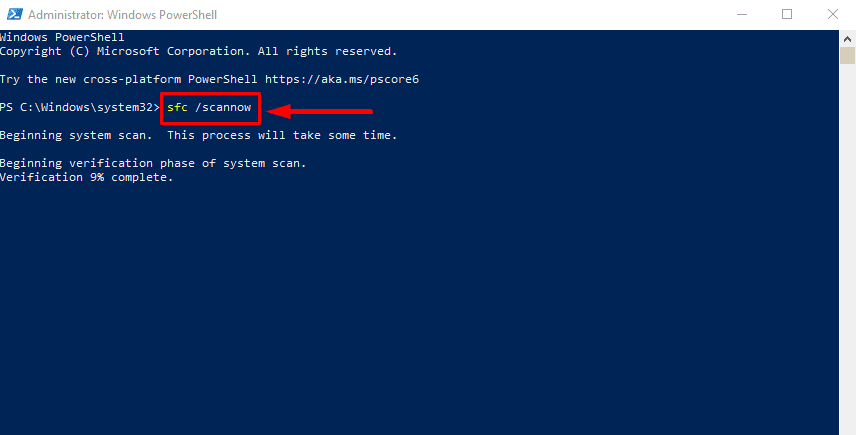
- DISM /Online /Cleanup-Image /RestoreHealthと入力し、Enterを押してスキャンが完了するまで待ちます。
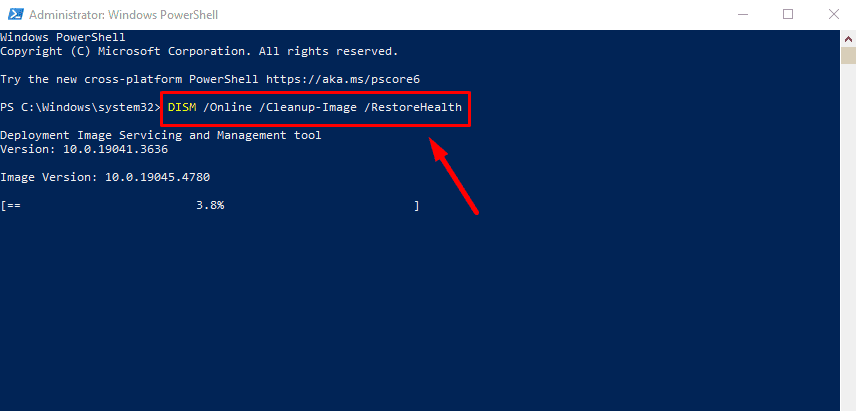
最新のWindows更新プログラムをアンインストールする
最近のWindows更新プログラムが、INVALID_WORK_QUEUE_ITEMを含むブルースクリーンエラーを引き起こす競合やバグを導入することがあります。次の手順を実行します:
- Windowsアイコン + Iを押して設定を開き、更新とセキュリティをタップします。
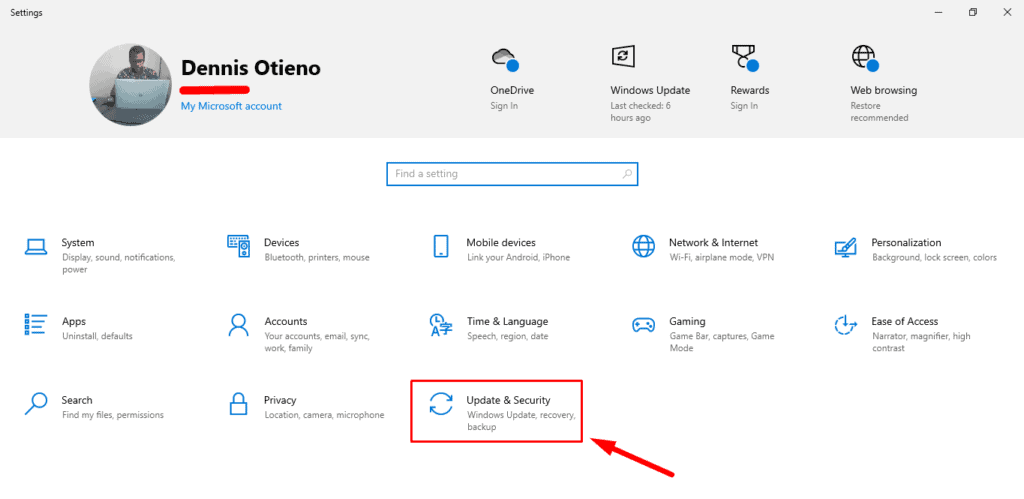
- 更新履歴を表示をタップします。
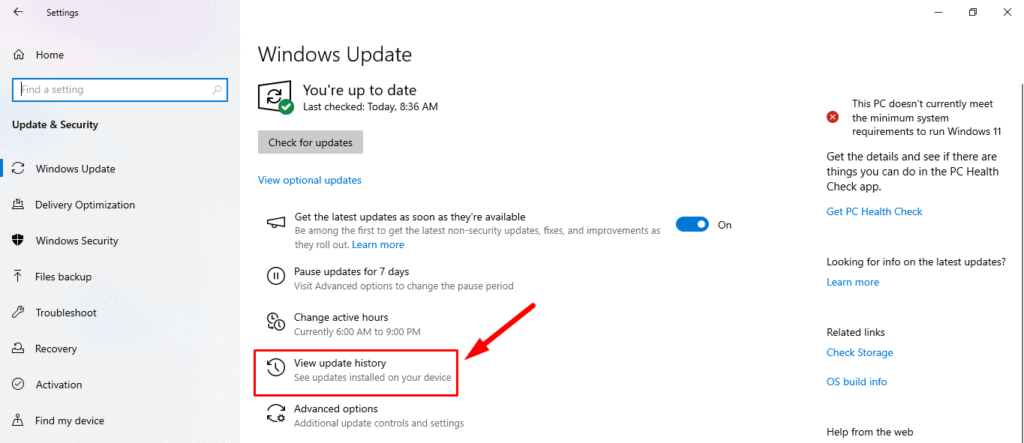
- 更新プログラムのアンインストールをクリックし、最新のものを削除します。
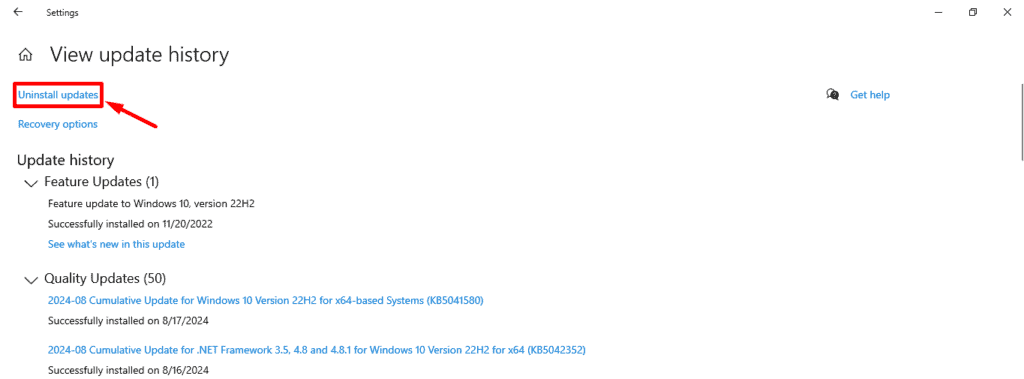
ドライバを更新する
古いまたは不良のドライバは、INVALID_WORK_QUEUE_ITEMを含むさまざまなシステムエラーを引き起こす可能性があります。以下の方法でドライバを最新の状態に保ちます:
- スタートを右クリックし、デバイスマネージャを選択します。
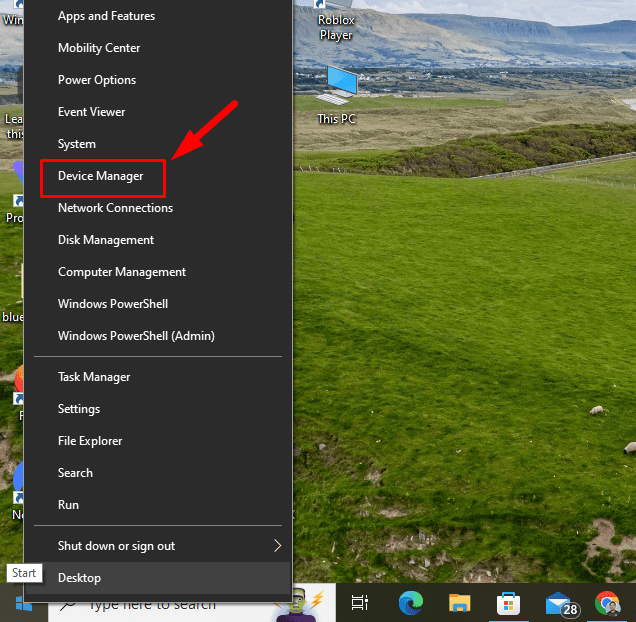
-
問題のあるドライバを右クリックします。通常、それらには黄色のびっくりマークがあります。ドライバの更新を選択します。
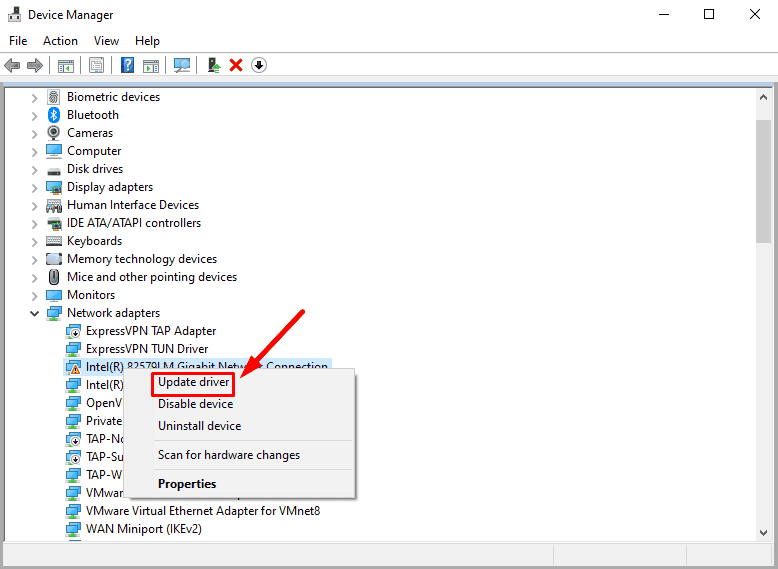
- 自動的にドライバを検索をタップし、その後の画面の指示に従います。
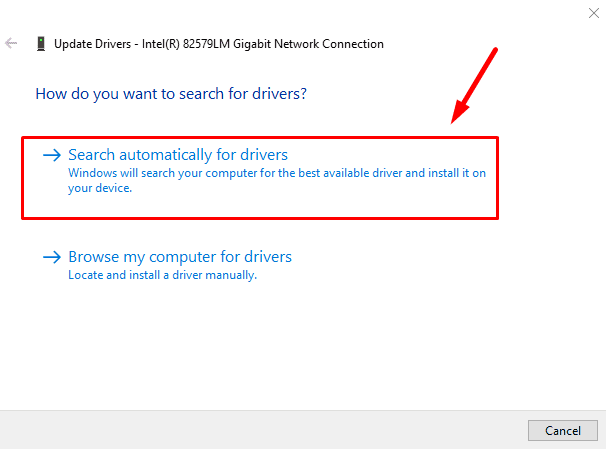
システムの復元を実行する
システムの復元を行うと、エラーが発生する前の以前の状態にコンピュータを戻すことができます。これにより、問題を引き起こした可能性のある最近の変更を元に戻すことができます。以下の手順に従います:
- Windows + Rを押し、rstruiと入力してEnterをタップします。
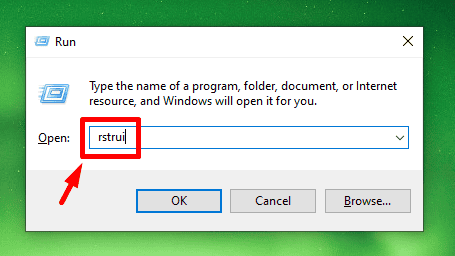
- 次へをタップします。
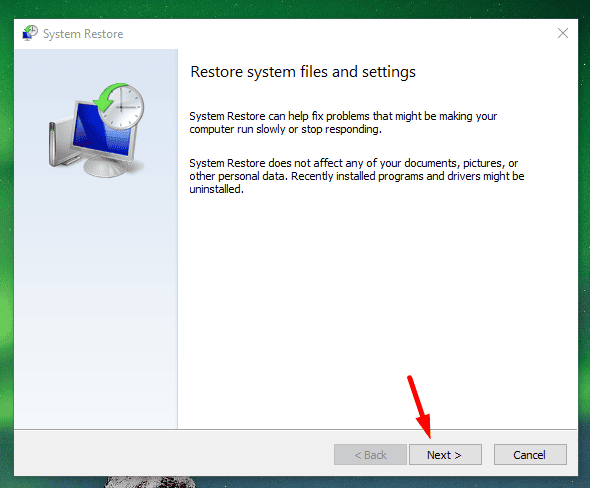
- 復元ポイントを選択し、次へをクリックします。
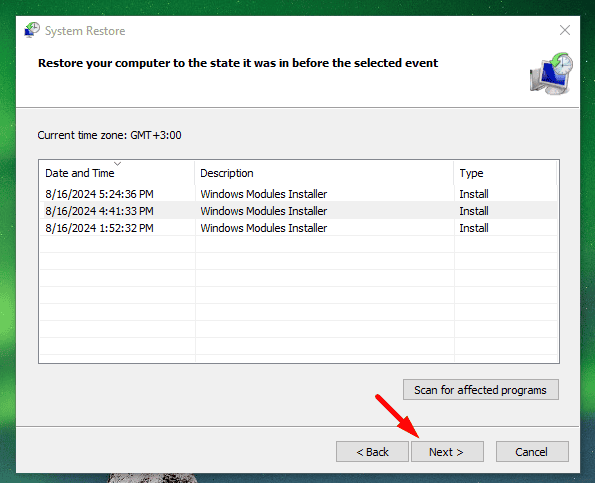
- 完了をタップします。
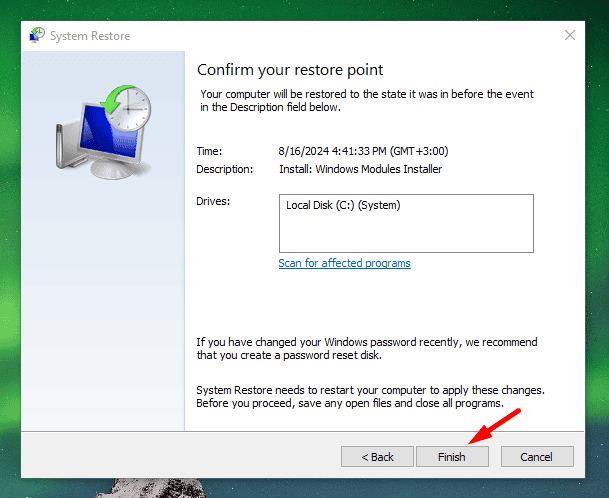 コンピュータは自動的に再起動し、復元プロセスが開始されます。
コンピュータは自動的に再起動し、復元プロセスが開始されます。
CHKDSKを実行する
チェックディスク(CHKDSK)ユーティリティは、ハードドライブのエラーをスキャンして修正します。このツールを実行することで、INVALID_WORK_QUEUE_ITEMに寄与する問題を解決できる可能性があります。手順は以下の通りです:
- スタートボタンを右クリックし、Windows PowerShell (Admin)を選択します。
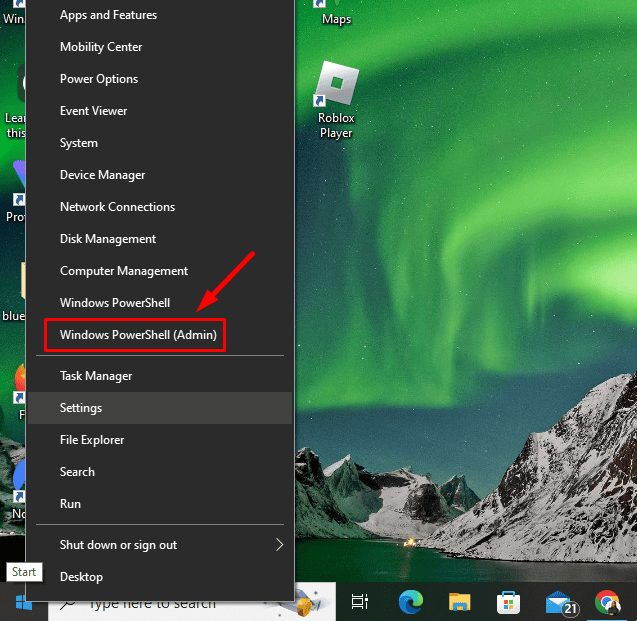
- chkdsk /f /rと入力し、Enterを押します。
-
システム再起動時にスキャンを予定するように求められた場合は、Yと入力してEnterを押します。
 PCを再起動すると、CHKDSKがシステム内のディスクエラーをスキャンおよび修正します。
PCを再起動すると、CHKDSKがシステム内のディスクエラーをスキャンおよび修正します。
Windowsメモリ診断ツールを実行する
メモリの問題は、INVALID_WORK_QUEUE_ITEMなどのブルースクリーンエラーの一般的な原因です。Windowsメモリ診断ツールはRAMをチェックし、不良メモリがエラーの原因であるかどうかを特定するのに役立ちます。手順は次のとおりです:
-
検索バーにWindowsメモリ診断と入力し、開くをタップします。
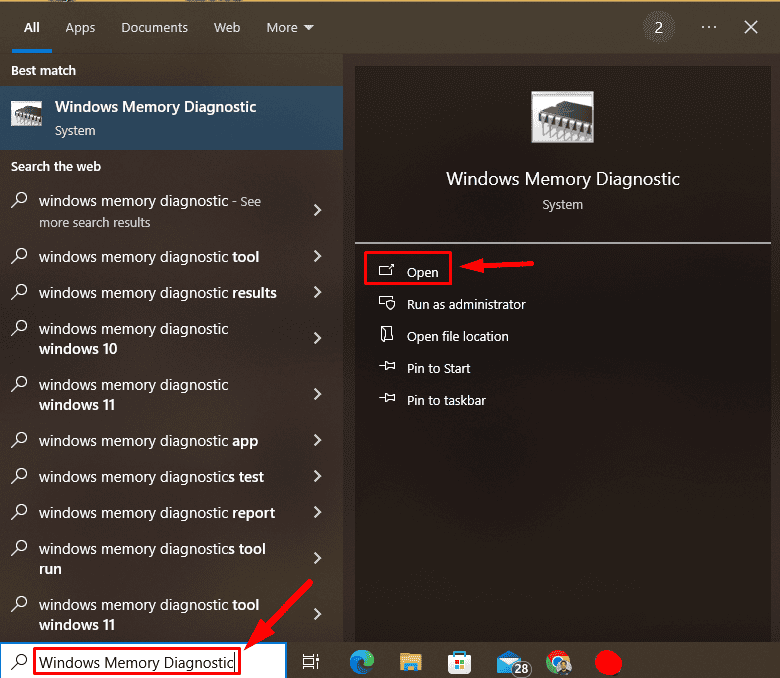
- 今すぐ再起動して問題を確認するを選択します。
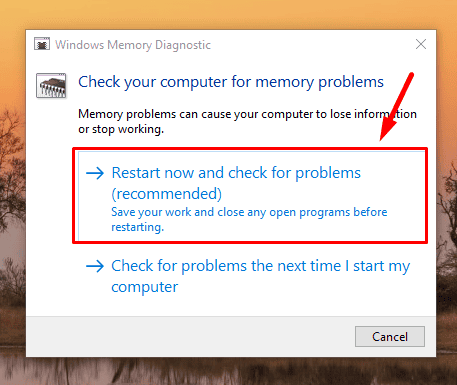 コンピュータが再起動した後、結果を確認し、不良のRAMモジュールを交換します。
コンピュータが再起動した後、結果を確認し、不良のRAMモジュールを交換します。
上記の修正により、INVALID_WORK_QUEUE_ITEMエラーを解決し、システムの安定性を回復するのに役立ちます。定期的なメンテナンスと更新も、今後の発生を防ぐ助けとなります。
加えて、ERROR_FAILED_DRIVER_ENTRY 647 (0x287)、BAD_EXHANDLE、およびERROR_DRIVER_DATABASE_ERRORを修正する方法も学びましょう。













